中海达数据导出操作程序
中海达RTK手薄采数据后如何导出?

中海达RTK手薄采数据后如何导出?
摘要:中海达RTK把测量坐标数据导出到电脑操作步骤:1、查看采集坐标点,2、从hi-survey软件里导出文件,3、把文件从手薄里拷贝到电脑上。
1、查看采集坐标点
①进坐标数据
②查看采集坐标点
在碎步测量里采集的坐标保存在坐标点里
2、从hi-survey软件里导出文件
①进数据交换
②导出数据
选择原始数据
-->导出
-->文件类型选择南方CASS7.0 -->输入文件名NFdat_cass
-->确定
注意:导出文件默认储存位置是手薄内存\ZHD\OUT 可选导出格式有:
1、记事本格式
自定义.txt (自定义选择导出内容)
2、excel格式
自定义.csv (自定义选择导出内容)
excel文件.csv (excel格式,导出坐标点所有信息) 3、CAD格式
dxf文件.dxf (CAD格式)
4、南方CASS格式
cass7.0 .dat (南方cass格式,内容为:'点名,空值,E,N,H')
5、shp格式
shp文件.shp
6、KML格式
导入谷歌地图,奥维地图(1.3.1支持)。
3、把文件从手薄内存里拷贝到电脑上
用手薄充电线\USB线连接主机
①手薄上打开USB储存
②找到导出文件
电脑上会显示两个可移动磁盘,进hi-survey数据导入导出默认路径
③把导出文件NFdat_cass.dat拷贝到电脑上
数据导出完毕!中海达技术分享。
导数据
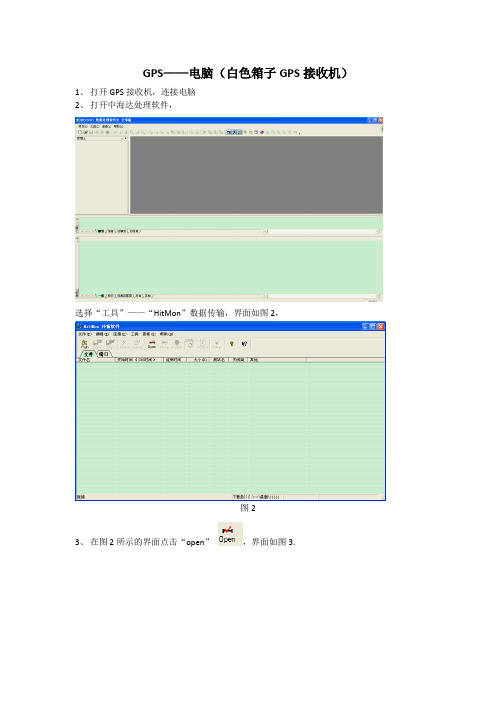
GPS——电脑(白色箱子GPS接收机)
1、打开GPS接收机,连接电脑
2、打开中海达处理软件,
选择“工具”——“HitMon”数据传输,界面如图2,
图2
3、在图2所示的界面点击“open”,界面如图3.
图3
4、(根据时间判断所测滑坡数据,根据GPS接收机的编号确定所测的滑坡与点号)右键点
击数据如图4所示,点击输入测站信息,界面如图5
图4
5、点击文件,选择“设置卸载文件的存储目录”,如图5,选择数据导出的目录,如图7.
图6
图7
6、右键点击修改好的数据,选择数据导出即可。
GPS接收机——电脑(黑色箱子)
连接电脑之后,直接点击去复制出来即可,双击就可以修改测站信息。
文件夹——ZHD软件
1、项目—新建
_
点击确定即可。
2、项目—导入,选择.zhd,点击确定。
3、选择数据文件即可。
两个滑坡:
白氏坪:2个基点,7个监测点。
(1号或者8号点不测)
罗针田滑坡简易裂缝监测点位示意图
罗针田:2个基点,13个监测点。
(分两次,基点接收机不用动(基点用白色箱子的接收机))。
裂缝点:
白氏坪有3个(在墙上,白氏坪的要用游标卡尺尖形的契卡)
罗针田有4个(在路上,罗针田的要卡钉子帽子的中间)
文件夹——电脑
1、文件—新建项目
2、文件—导入。
中海达,华星,海星达,GPS,RTK操作流程

中海达、华星、海星达GPS RTK操作流程本文将详细介绍中海达、华星、海星达GPS RTK操作流程。
GPS RTK技术是一种高精度的定位技术,通常应用于工程测量、土地测量、资源调查、道路测量等领域。
在精度方面,GPS RTK技术可达到厘米级定位精度。
现在,我们一起来了解下操作步骤吧!1、介绍GPS RTK系统由基站和移动站两部分组成。
基站与控制台连接,可以准确地测定其位置,并将数据通过电缆传输到控制台。
移动站则可以收集卫星信号,并将数据与基站数据进行无线传输。
在测量过程中,需要同时放置基站和移动站以便进行数据传输和比对。
2、使用设备本文介绍的操作流程适用于以下品牌的GPS RTK设备:•中海达•华星•海星达3、GPS RTK操作流程GPS RTK操作分为三部分:基站操作、移动站操作和数据处理。
下面将分别详细介绍。
基站操作1.确认基站安装位置以及搭建好所有相关设备。
2.打开基站电源,并启动基站软件。
3.确认基站(固定站)的快报位置与其实际位置是否相同(可自动确认,也可手动确认)。
4.点击“启动”按钮使基站开始搜星并导出数据。
5.等待搜星完毕后,开始进行基站的差分计算和校正。
6.检查差分计算结果并保存到U盘。
移动站操作1.确认移动站的悬挂方式并搭建好相关设备。
2.打开移动站电源,检查移动站显示屏上的连接信息是否与基站一致。
3.在移动站上选择“启动”菜单,等待移动站连接到基站设备。
4.当移动站与基站连接成功后,移动站将自动搜星并开始导出数据。
5.当移动站与基站都位置固定时,可以在移动站上进行快报位置的确认;若在测量中,则需要手动输入快报位置。
6.移动站在完成数据采集后,将数据与基站数据进行差分计算,校正之后将处理后的测量数据发送给控制中心。
数据处理1.使用专门的GPS RTK数据处理软件将基站和移动站的数据进行合并和分析。
2.打开软件,在“数据导入”菜单中导入基站和移动站数据。
3.在数据导入完成后,在软件中进行差分计算,处理数据。
中海达Q5手簿数据转出

数据传出和使用及转换操作1在正式操作之前请先解压压缩文件“Hi-Q Tools v2.3安装程序”和“手持机连接程序和驱动程序”。
2手簿外业采集完后,手簿连接电缆,然后一起连接到电脑上,如果是手簿设备第一次连接到电脑上事,会出现安装设备之类的两条提示,第一条提示后面小括号里有推荐字样,不选择此项,选则第二条提示,点下一步,然后根据提示找到拷到电脑上的文件夹“手持机连接程序和驱动程序”,最后选择文件夹“手持机驱动程序”,点确定,之后会出现安装成功的提示。
3然后安装电脑上的连接软件,软件在文件夹“手持机连接程序和驱动程序”的“连接程序”中的“WinCE手簿连接程序4.5setup”双击打开,按提示安装完成即可。
也可以直接打开文件夹里的MSASYNC.exe文件4 安装完成后打开Microsoft ActiveSync软件,此时如果电缆连接电脑和设备正常的话会自动进行连接并出现下面对话框:在对话框里选择取消,出现下面对话框-----》点击确定即可。
之后会回到Microsoft ActiveSync界面,界面此时如下图:点击浏览按钮,如下图:然后找到野外采集的数据文件:顺序以此为文件夹“NandFlash”---》文件夹“Project”----》文件夹“RTD”打开后可以看到已采集的数据。
5 将已采集的数据文件夹复制到电脑上进行处理,此时需要安装“Hi-Q Tools v2.3.1安装程序”文件,安装完成后如图界面:点文件选项卡里面的打开文件,选择需要处理的文件。
点工具下的数据转出,打开对话框:在目标格式文件里选择要转出的文件格式,点添加选择文件,输出文件路径自己选择,然后点下一步,会出现选择大地坐标的形式,有三种,根据情况选择后点确定,会出现转换完成提示框,点确定后找到输出的文件,打开即可。
中海达iFlow测流软件用户使用说明书

iFlow测流软件用户使用说明书江苏中海达海洋信息技术有限公司2022年07月说明书修订情况文件编号:YFZ-2021-0600D7-0修订日期修订次说明2021年06月02日 1 A0版本,针对老版本进行了规范化2021年12月03日 2 A1版本,增加了实时影像功能说明以及实时输出功能介绍2022年07月05日 3 A2版本,增加了软件更新程序功能前言说明书用途欢迎使用中海达iFlow测流软件使用说明书,此说明书适用于海洋流速测量及河道流量处理与计算。
说明书简介本说明书是对iFlow测流软件使用和升级等功能的描述。
经验要求为了您能更好的使用iFlow测流软件,中海达建议您仔细阅读本说明书。
如果您对iFlow测流软件不了解,请查阅中海达的官方网站:。
安全技术提示注意:注意提示的内容一般是操作特殊的地方,需要引起您的特别注意,请认真阅读。
警告:警告提示的内容一般为非常重要的提示,如果没有按照警告内容操作,将会造成仪器的损害,数据的丢失,以及系统的崩溃,甚至会危及到人身安全。
责任免除使用本软件之前,请您务必仔细阅读使用说明书,这会有助于您更好地使用本软件。
广州市中海达测绘仪器有限公司不对您未按照使用说明书的要求而操作本软件,或未能正确理解使用说明书的要求而误操作本软件产品所造成的损失承担责任。
广州市中海达测绘仪器有限公司致力于不断改进软件功能和性能、提高服务质量,并保留对使用说明书的内容进行更改而不另行通知的权利。
我们已对印刷品中所述内容与硬件和软件的一致性作过检查,然而不排除存在偏差的可能性,使用说明书中的图仅供参考,若有与软件存在不符之处,请以最新版软件为准。
技术与服务如果您有任何技术问题,可以电话联系各分支机构技术中心、总部技术部,我们会及时的解答您的问题。
相关信息您可以通过以下途径找到该说明书:登陆中海达官方网站,在“下载中心”→“用户手册”→“海洋产品”里即可下载该电子版说明书。
您的建议如果您对iFlow测流软件有什么建议和意见,请联系我们,或者拨打全国热线:400-678-6690。
中海达HI-SURVEYROAD软件坐标数据的导入与导出

中海达HI-SURVEYROAD软件坐标数据的导入与导出数据的导出接下来,我们就要将上述的数据导出,具体操作如下:点击界面中“数据交换”,进入原始数据界面,如图所示,这里小编建议大家从下往上进行操作。
首先,最上方是“自定义(*txt)”代表了我们即将导出数据文件的格式,这里可以选择*.txt; *.csv; *.shp;*.dat等众多格式。
以常用的*.txt; *.csv(同excel)格式为例。
点击“自定义(*txt)”,选择“自定义(*txt)”(若是选择*.csv或者是*.dat格式,只需选择此格式即可,输出文件*.csv格式的可以通过excel表格工具打开;输出文件*.dat格式的可以通过南方cass展点打开);点击“文件名”位置,可更改文件名(txt_20180207);点击文件目录,更改为我们所需输出的目录(示例/storage/emulated/0/ZHD/Out);选择交换类型为“导出”,点击“确定”,如下图所示。
点击“确定”后进入“自定义格式设置”界面,通过点击“可选字段”选择“可选内容”,若出现误选或者需将字段放置前面可长按“已选字段”内所需编辑的字段,即可在出现的删除、上移、下移选项进行处理。
在设置过程中默认经纬度单位是弧度,也可以点击界面左上角“设置”界面中,根据情况选择合适的单位。
点击界面右上角“确定”,即会出现“数据导出成功”的透明文字提示。
此时,我们退出软件。
将手簿连接电脑,连接之后再手簿上选择“打开USB存储设备”待连接成功后,在电脑上就会出现新的可移动存储设备,打开手簿对应的存储设备,打开txt_20180207与csv_20180207所在的文件夹(/storage/emulated/0/ZHD/Out)即可看到txt_20180207与csv_20180207文件。
我们可以将它们复制或者剪切到自己的电脑上,就可以处理啦。
数据导入通常我们需要导入的文件格式为excel表格,如下图,它的格式是严格按照要求编辑的:点名、X坐标、Y坐标、高程。
中海达RTK操作说明书

中海达RTK操作说明书一、前言二、设备组成中海达 RTK 系统通常由以下部分组成:1、基准站:用于发送差分信号,提高移动站的定位精度。
2、移动站:接收卫星信号和基准站的差分信号,进行实时定位测量。
3、手簿:用于设置参数、采集数据和处理数据。
三、准备工作1、检查设备确保基准站和移动站的电量充足。
检查天线是否安装牢固,线缆是否连接正常。
2、选择合适的测量地点尽量选择视野开阔、无遮挡的区域,远离强电磁干扰源。
3、安装 SIM 卡如果需要通过网络传输数据,将 SIM 卡正确安装到手簿中。
四、基准站设置1、架设基准站将基准站三脚架架设在已知控制点上,确保稳定。
安装基准站主机,连接好天线和线缆。
2、开启基准站按下电源键,等待基准站启动。
3、手簿连接基准站打开手簿中的测量软件,通过蓝牙或数据线连接基准站。
4、设置基准站参数输入基准站的坐标、高程等信息。
设置差分模式(如 RTCM32 等)和发射频率。
5、启动基准站发射信号确认参数设置无误后,启动基准站发射差分信号。
五、移动站设置1、安装移动站将移动站天线安装在对中杆上,连接好主机和手簿。
2、开启移动站按下电源键,等待移动站启动。
3、手簿连接移动站打开手簿中的测量软件,连接移动站。
4、设置移动站参数选择与基准站相同的差分模式。
输入测量项目的相关参数,如坐标系、投影参数等。
5、移动站初始化在开阔区域,等待移动站完成初始化,获取固定解。
六、数据采集1、点测量到达测量点,将对中杆准确对中,点击手簿中的“点测量”按钮,记录测量点的坐标。
2、线测量沿着需要测量的线路,依次采集点坐标,手簿软件会自动生成线路。
3、面测量围绕测量区域,采集边界点坐标,软件可计算出面的面积和周长。
七、数据存储与导出1、数据存储测量数据会自动存储在手簿中,您可以设置存储路径和文件名。
2、数据导出将手簿连接到电脑,通过测量软件将数据导出为您需要的格式,如CSV、DXF 等。
八、注意事项1、在使用前,务必仔细阅读设备的使用说明书,了解设备的性能和操作方法。
中海达RTK简易操作流程
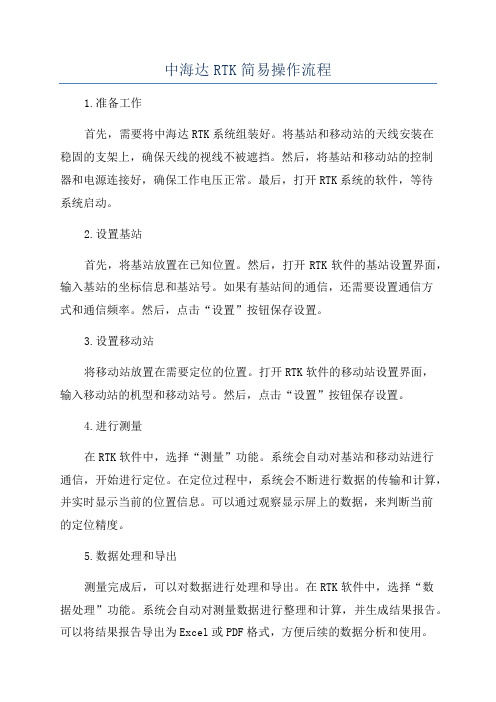
中海达RTK简易操作流程1.准备工作首先,需要将中海达RTK系统组装好。
将基站和移动站的天线安装在稳固的支架上,确保天线的视线不被遮挡。
然后,将基站和移动站的控制器和电源连接好,确保工作电压正常。
最后,打开RTK系统的软件,等待系统启动。
2.设置基站首先,将基站放置在已知位置。
然后,打开RTK软件的基站设置界面,输入基站的坐标信息和基站号。
如果有基站间的通信,还需要设置通信方式和通信频率。
然后,点击“设置”按钮保存设置。
3.设置移动站将移动站放置在需要定位的位置。
打开RTK软件的移动站设置界面,输入移动站的机型和移动站号。
然后,点击“设置”按钮保存设置。
4.进行测量在RTK软件中,选择“测量”功能。
系统会自动对基站和移动站进行通信,开始进行定位。
在定位过程中,系统会不断进行数据的传输和计算,并实时显示当前的位置信息。
可以通过观察显示屏上的数据,来判断当前的定位精度。
5.数据处理和导出测量完成后,可以对数据进行处理和导出。
在RTK软件中,选择“数据处理”功能。
系统会自动对测量数据进行整理和计算,并生成结果报告。
可以将结果报告导出为Excel或PDF格式,方便后续的数据分析和使用。
6.系统维护使用中海达RTK系统一段时间后,需要进行系统的维护和检修工作。
定期检查基站和移动站的天线和电源是否正常,如果有损坏或故障,及时更换或修理。
同时,也需要定期更新RTK软件的版本,以确保系统的性能和稳定性。
中海达操作规程(Hi-RTK手簿软件说明书)

运行Hi-RTK测量程序1、手簿主程序的打开点击手簿桌面的“Hi-RTK Road.exe”快捷图标,打开手簿程序。
2、新建项目:通常情况,每做一个工程都需要新建一个项目。
a.点击【项目】→【新建】→输入项目名→【√】软件桌面项目信息b.点击左上角下拉菜单【坐标系统】设置坐标系统参数,(如下图)椭球投影“坐标系”:选择国家,输入坐标系统名称,格式为“国家--xxxx”,源椭球一般为WGS-84,目标椭球和已知点一致,如果目标坐标为自定义坐标系,则可以不更改此项选择,设置为默认值:“北京-54”。
“投影”:选择投影方法,输入投影参数。
(中国用户投影方法,一般选择“高斯自定义”,输入“中央子午线经度”,通常需要更改的只有中央子午线经度,中央子午线经度是指测区已知点的中央子午线;若自定义坐标系,则输入该测区的平均经度,经度误差一般要求小于30分。
地方经度可用GPS实时测出,手簿通过蓝牙先连上GPS,在【GPS】→【位置信息】中获得)。
“椭球转换”:不输。
“平面转换”:不输。
“高程拟合”:不输。
“保存”:点击右上角的【保存】按钮,保存设置好的参数。
GPS和移动站主机连接、GPS和移动站主机连接【GPS】→“左上角下拉菜单”→连接【GPS】,设置仪器型号、连接方式、端口、波特率,点击【连接】,点击【搜索】出现机号后,选择机号,点击【连接】,如果连接成功会在接收机信息窗口显示连接GPS的机号。
蓝牙连接注意事项:a.连接之前先在“配置”→“手簿选择”→选择手簿类型;b.手簿与GPS主机距离最好在10m内;c.选择串口连接时,周围30m内无第三个蓝牙设备开启(包括同类手簿、GPS主机都不能打开);d.如果连接不上,请重新启动接收机,或手簿程序。
连接GPS 蓝牙搜索设置如何连接山东省网CORS1.数据链:网络选择CORS,服务器IP:190.168.168.2,端口3024,运营商:sdcors.jn.sd,源节点:NET_RTCM3_GG,用户名:weltop4,密码:weltop4设置CORS连接参数设置CORS 设置CORS参数2.移动站其它选项:设定差分模式、差分电文格式、GPS截止角、天线高等参数。
中海达RTKHisurvey操作流程

软键盘:当手簿安装第三方输入法后,该选项可控制点击 输入框是否弹出第三方输入法的键盘。
中海达RTKHisurvey操作流程
七、设备相关
基准站的位置坐标:输入框中坐标为地面已知点坐标。
内置电台: 2W和5W电台在设置基准站/移动站的数据 链页面进行区分。
原始数据导出:
自定义导出由用户根据需要选择导出字段及字段顺 序。
空值字段用于占位符以确定其他字段顺序。 BLH字段表示BLH坐标为地面点BLH坐标(考虑了 点检验+天线高) NEZ字段表示倾斜测量改正后坐标。 倾斜NEZ字段表示倾斜测量改正前坐标。
中海达RTKHisurvey操作流程
四、坐标参数
1、坐标系统复用:dam文件导入、二维码分享、预定 义列表
注意:请不要再通过手动编辑 Ellipse.csv的方式添加,HiSurvey在这里与Hi-RTK的操 作方法是不同的!
中海达RTKHisurvey操作流程
五、底图导入(外部数据管理)
Hi-Survey的底图导入支持的格式包括:edt、ed2、dxf
中海达RTKHisurvey操作流程
六、软ቤተ መጻሕፍቲ ባይዱ配置
点放样基准方向:设置点放样进行前后向提示时使用 的参考线方向。
中海达RTKHisurvey操作流程
十、道路相关
道路放样或横断面采集前必须导入道路线路文件以加 载道路数据。
中海达RTKHisurvey操作流程
十、道路相关
Hi-Survey支持编辑的道路线路数据: 平断面:交点法(*.PHI)、线元法(*.sec)、
中海达RTKHisurvey操作流程
中海达手薄软件简易说明书

Hi-RTK手簿软件简易操作流程中海达哈尔滨分公司V8主机按键设置基站静态移动台UHF外挂GSM设置频道UHF外挂GSM一.新建项目及蓝牙连接1.首先点桌面的Hi-RTK Road快捷图标,进入主程序界面。
点【1.项目】进入项目界面,再点右侧的【新建】输入项目名(默认为手簿当前的年月日为项目名)输入好后点右下角的【√】确定。
再点左上角的【项目信息】→【坐标系统】,<椭球>菜单下的<当地椭球>选择已知点的坐标系统, <投影>菜单下的<中央子午线>处输入当地的中央子午线。
点这里进入点这里新建项目输入当地中央子午线,后面的冒号和0一定要留着选择相应的坐标系统都输入好后点<保存>,提示“文件保存成功”,点<确定>,然后点右上角的【×】退出。
返回到项目信息界面,再右上角的【×】,返回到主界面。
[项目建立完毕] 2.点【2.GPS】进入GPS设置界面,点左上角的【接收机信息】→【连接GPS】,进入GPS连接设置界面,选好相应的手簿及连接方式端口,波特率19200,GPS类型V8。
然后点右下角的【连接】,进入蓝牙搜索界面,首先点点【搜索】会显示蓝牙设备的仪器号码,搜到想要连接的仪器后,点【停止】,再选中要连接的仪器,点【连接】手簿就会和主机进行连接。
连接上后再GPS设置界面会显示连接的仪器号注册码及电压等信息。
注:蓝牙和主机若搜索不到或连接不上,可以手簿和要连接的仪器拿远一点20米左右,再重新连接,避免和其它蓝牙设备有干扰。
若用GIS+(Q1)手簿,当手持机使用的时候,蓝牙连接时手簿:<Q series/GIS+>, 连接<Q系列内部串口>,端口<2>,波特率<19200>,Gps类型<Gis+> 然后点连接就直接连接上自己带的天线了,收到卫星后,解类型显示单点或广域就可以像移动站那样直接测量了。
中海达iHand 手簿使用简易说明书

中海达iHand20手簿使用简易说明书胡勤杭通过桌面快捷键APP直接进入软件操作界面,在操作界面的下方有四个菜单栏分别是:项目、设备、测量、工具。
我们常用的是前三个菜单。
一、项目设置1、在项目菜单栏里面选择【项目信息】,进入后在界面的最下方输入新建项目文件夹的名称,在右上角点击确定便建立好了当前工作的文件夹(接下来测量的所有数据都会保存在这个文件夹里面)。
确认后会自动进入项目设置选项框,分别是:新项目、系统、选项,如果之前没有预先设置坐标系统,则不需要任何设置直接退出即可,如果之前有自定义参数系统,则在【系统】菜单下选择地球仪图标进入坐标系统选择即可。
2、在【项目】菜单栏下选择坐标系统,里面有:投影、基准面、平面转换、高程拟合、平面格网、选项。
主要操作的是投影和基准面,【投影】设置为高斯自定义,将中央子午线修改成当地中央子午线,或者施工方要求的子午线即可,如:徐州地区的中央子午线是117,则将其改成117即可。
【基准面】里面主要修改的是目标椭球,一般选择北京54或则西安80,根据实际情况修改。
其它的菜单栏是默认设置无,【选项】菜单下默认的是七参数简化。
最后点击下方的保存,弹出对话框选择【确定】即可。
二、通信连接基准站设置在操作界面中选择【设备】,点击【设备连接】,在操作界面有【配置】和【其它】,在配置里面厂商选择:中海达,方式选择:蓝牙。
其它里面主要是天线类型,根据自己的仪器型号选择即可。
然后点击连接仪器便会自动搜索GPS蓝牙SN码,首先连接基准站,手簿连上后退出到设备操作界面,选择【基准站】,进入后主要有【接收机】、【数据链】和【其它】三个菜单,在【接收机】里面首先对基准站进行平滑,在【数据链】里面选择发送数据链的方式,主要有:内置电台,内置网络,外部数据链以及外置3G网络,主要用到的是前三个。
电台模式电台模式只有内置电台和外部数据链,如果没有外挂电台则选择内置电台(插上标配小天线),设置好电台频道和波特率(一般选择9600),如果有外挂电台则选择外部数据链(频道在外挂电台上设置,波特率默认9600),在【其它】菜单栏里面【差分模式】选择RTK,【电文格式】根据实际情况选择,三星系统选择scmrx,双星选择(三星也可以选择)。
中海达Hi-QⅡ简要操作步骤
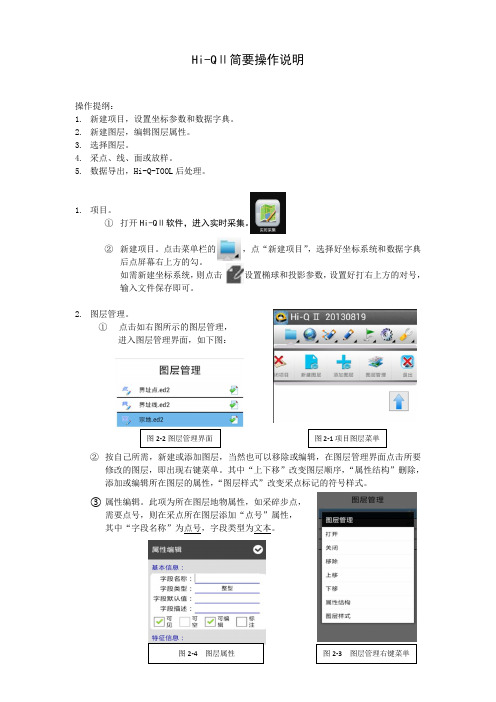
Hi-Q Ⅱ简要操作说明操作提纲:1. 新建项目,设置坐标参数和数据字典。
2. 新建图层,编辑图层属性。
3. 选择图层。
4. 采点、线、面或放样。
5. 数据导出,Hi-Q-TOOL 后处理。
1. 项目。
① 打开Hi-Q Ⅱ软件,进入实时采集。
② 新建项目。
点击菜单栏的 ,点“新建项目”,选择好坐标系统和数据字典后点屏幕右上方的勾。
如需新建坐标系统,则点击 设置椭球和投影参数,设置好打右上方的对号,输入文件保存即可。
2. 图层管理。
① 点击如右图所示的图层管理,进入图层管理界面,如下图:② 按自己所需,新建或添加图层,当然也可以移除或编辑,在图层管理界面点击所要修改的图层,即出现右键菜单。
其中“上下移”改变图层顺序,“属性结构”删除,添加或编辑所在图层的属性,“图层样式”改变采点标记的符号样式。
③ 属性编辑。
此项为所在图层地物属性,如采碎步点,需要点号,则在采点所在图层添加“点号”属性, 其中“字段名称”为点号,字段类型为文本。
3. 图层选择。
采碎步点、单个位置的地物选择点图层;采线、量算长度选择线图层;采地块,量算面积选择面图层。
4. 采点、线、面或放样。
① 点击,拉出坐标信息。
如右图显示。
采集界面右方一列按钮,从上到下分别是:隐藏(展开)快捷按钮视图放大按钮视图缩小按钮视图平移按钮GPS 居中按钮全图显示按钮② 待信号稳定,精度达到要求后,开始采集。
点击采集按钮其中单点采集为单次采集,平时用这个就行。
平滑采集是在一个点上采集10秒或多次取一个平均值,次数可自行设定。
自动采集是设定一个固定的时间或距离间隔,例如每1秒或5米采一个点,多用于地块面积采集。
采完之后点结束采集按钮 。
然后出现下图采点属性编辑窗口,编辑好后提交更改即可。
③ 点放样。
5.数据导出。
把项目文件夹复制到电脑。
打开Hi-Q-TOOL软件,点击菜单栏“数据“-数据导出。
添加好项目里的ed2文件,选择好导出格式和保存目录,点导出,选好坐标系统参数,选好导出的坐标格式和其他需要的导出字段,点确定,即可导出想要的坐标文件。
中海达iHand手簿使用简易说明书

中海达i H a n d手簿使用简易说明书Standardization of sany group #QS8QHH-HHGX8Q8-GNHHJ8-HHMHGN#中海达iHand20手簿使用简易说明书胡勤杭通过桌面快捷键APP直接进入软件操作界面,在操作界面的下方有四个菜单栏分别是:项目、设备、测量、工具。
我们常用的是前三个菜单。
一、项目设置1、在项目菜单栏里面选择【项目信息】,进入后在界面的最下方输入新建项目文件夹的名称,在右上角点击确定便建立好了当前工作的文件夹(接下来测量的所有数据都会保存在这个文件夹里面)。
确认后会自动进入项目设置选项框,分别是:新项目、系统、选项,如果之前没有预先设置坐标系统,则不需要任何设置直接退出即可,如果之前有自定义参数系统,则在【系统】菜单下选择地球仪图标进入坐标系统选择即可。
2、在【项目】菜单栏下选择坐标系统,里面有:投影、基准面、平面转换、高程拟合、平面格网、选项。
主要操作的是投影和基准面,【投影】设置为高斯自定义,将中央子午线修改成当地中央子午线,或者施工方要求的子午线即可,如:徐州地区的中央子午线是117,则将其改成117即可。
【基准面】里面主要修改的是目标椭球,一般选择北京54或则西安80,根据实际情况修改。
其它的菜单栏是默认设置无,【选项】菜单下默认的是七参数简化。
最后点击下方的保存,弹出对话框选择【确定】即可。
二、通信连接基准站设置在操作界面中选择【设备】,点击【设备连接】,在操作界面有【配置】和【其它】,在配置里面厂商选择:中海达,方式选择:蓝牙。
其它里面主要是天线类型,根据自己的仪器型号选择即可。
然后点击连接仪器便会自动搜索GPS蓝牙SN码,首先连接基准站,手簿连上后退出到设备操作界面,选择【基准站】,进入后主要有【接收机】、【数据链】和【其它】三个菜单,在【接收机】里面首先对基准站进行平滑,在【数据链】里面选择发送数据链的方式,主要有:内置电台,内置网络,外部数据链以及外置3G网络,主要用到的是前三个。
中海达RTK简易操作流程
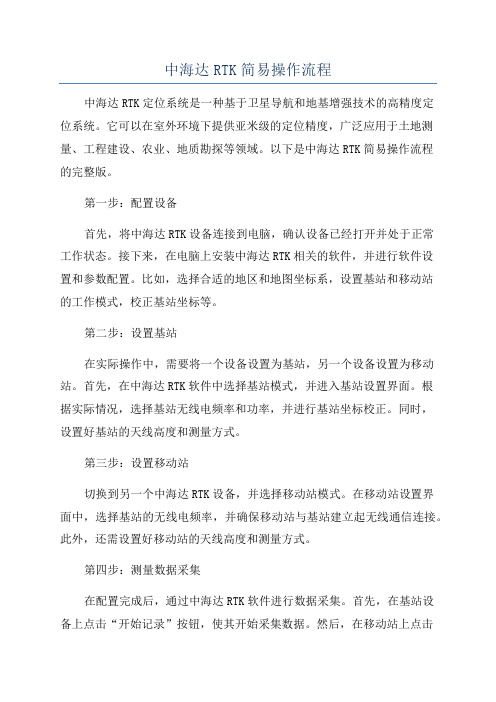
中海达RTK简易操作流程中海达RTK定位系统是一种基于卫星导航和地基增强技术的高精度定位系统。
它可以在室外环境下提供亚米级的定位精度,广泛应用于土地测量、工程建设、农业、地质勘探等领域。
以下是中海达RTK简易操作流程的完整版。
第一步:配置设备首先,将中海达RTK设备连接到电脑,确认设备已经打开并处于正常工作状态。
接下来,在电脑上安装中海达RTK相关的软件,并进行软件设置和参数配置。
比如,选择合适的地区和地图坐标系,设置基站和移动站的工作模式,校正基站坐标等。
第二步:设置基站在实际操作中,需要将一个设备设置为基站,另一个设备设置为移动站。
首先,在中海达RTK软件中选择基站模式,并进入基站设置界面。
根据实际情况,选择基站无线电频率和功率,并进行基站坐标校正。
同时,设置好基站的天线高度和测量方式。
第三步:设置移动站切换到另一个中海达RTK设备,并选择移动站模式。
在移动站设置界面中,选择基站的无线电频率,并确保移动站与基站建立起无线通信连接。
此外,还需设置好移动站的天线高度和测量方式。
第四步:测量数据采集在配置完成后,通过中海达RTK软件进行数据采集。
首先,在基站设备上点击“开始记录”按钮,使其开始采集数据。
然后,在移动站上点击“开始采集”按钮,开始进行实际的测量。
移动站会通过与基站的无线通信接收到实时差分信号,并利用该信号对测量数据进行实时校正和处理。
第五步:数据处理与导出第六步:数据后处理(可选)中海达RTK系统还提供了数据后处理功能,可以进一步提高定位精度。
在数据采集和处理完成后,将采集到的原始数据上传到中海达RTK软件中进行后处理。
软件会根据历元数据进行差分计算,并生成更加精确的位置坐标。
后处理的结果可以导出为不同的格式,并与其他数据进行比对和分析。
总结:中海达RTK定位系统操作流程包括设备配置、基站设置、移动站设置、测量数据采集、数据处理与导出等步骤。
通过合理配置设备、正确设置基站和移动站,以及进行数据采集、处理和导出,可以获得高精度的定位结果。
中海达(华星)RTK操作方法
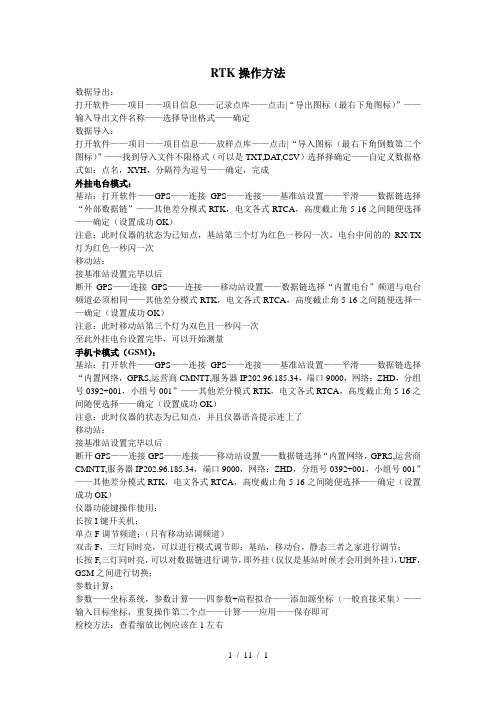
RTK操作方法数据导出:打开软件——项目——项目信息——记录点库——点击|“导出图标(最右下角图标)”——输入导出文件名称——选择导出格式——确定数据导入:打开软件——项目——项目信息——放样点库——点击|“导入图标(最右下角倒数第二个图标)”——找到导入文件不限格式(可以是TXT,DA T,CSV)选择择确定——自定义数据格式如:点名,XYH,分隔符为逗号——确定,完成外挂电台模式:基站:打开软件——GPS——连接GPS——连接——基准站设置——平滑——数据链选择“外部数据链”——其他差分模式RTK,电文各式RTCA,高度截止角5-16之间随便选择——确定(设置成功OK)注意:此时仪器的状态为已知点,基站第三个灯为红色一秒闪一次,电台中间的的RX\TX 灯为红色一秒闪一次移动站:接基准站设置完毕以后断开GPS——连接GPS——连接——移动站设置——数据链选择“内置电台”频道与电台频道必须相同——其他差分模式RTK,电文各式RTCA,高度截止角5-16之间随便选择——确定(设置成功OK)注意:此时移动站第三个灯为双色且一秒闪一次至此外挂电台设置完毕,可以开始测量手机卡模式(GSM):基站:打开软件——GPS——连接GPS——连接——基准站设置——平滑——数据链选择“内置网络,GPRS,运营商CMNTT,服务器IP202.96.185.34,端口9000,网络:ZHD,分组号0392+001,小组号001”——其他差分模式RTK,电文各式RTCA,高度截止角5-16之间随便选择——确定(设置成功OK)注意:此时仪器的状态为已知点,并且仪器语音提示连上了移动站:接基准站设置完毕以后断开GPS——连接GPS——连接——移动站设置——数据链选择“内置网络,GPRS,运营商CMNTT,服务器IP202.96.185.34,端口9000,网络:ZHD,分组号0392+001,小组号001”——其他差分模式RTK,电文各式RTCA,高度截止角5-16之间随便选择——确定(设置成功OK)仪器功能键操作使用:长按I键开关机;单点F调节频道;(只有移动站调频道)双击F,三灯同时亮,可以进行模式调节即:基站,移动台,静态三者之家进行调节;长按F,三灯同时亮,可以对数据链进行调节,即外挂(仅仅是基站时候才会用到外挂),UHF,GSM之间进行切换;参数计算:参数——坐标系统,参数计算——四参数+高程拟合——添加源坐标(一般直接采集)——输入目标坐标,重复操作第二个点——计算——应用——保存即可检校方法:查看缩放比例应该在1左右1 / 11 / 1。
- 1、下载文档前请自行甄别文档内容的完整性,平台不提供额外的编辑、内容补充、找答案等附加服务。
- 2、"仅部分预览"的文档,不可在线预览部分如存在完整性等问题,可反馈申请退款(可完整预览的文档不适用该条件!)。
- 3、如文档侵犯您的权益,请联系客服反馈,我们会尽快为您处理(人工客服工作时间:9:00-18:30)。
中海达(ZHD20)手簿数据导出操作
打开手簿在项目里数据交换修改成南方格式
修改文件名保存返回打开电脑
打开H盘(第一个盘)打开ZHD 打开OUT文件找到保存的文件复制粘贴
电子表格转成南方dat格式操作
打开电子表格插入列将Y值的一列剪切至插入X值的前方一列在编号的后面插入一列另存为输文件名保存类型选CSV豆号分隔保存再将保存的文件名*CSV改为*dat
手簿打开文件程序
移动盘J ZHD-BaK proiect ELEC 保存的文件
如果*CSV不能直接改按下列操作程序
打开我的电脑工具文件夹选项查看隐藏已知文件类型的扩展名里取消打勾
定额套项
铺沥青-----A7-85 人工回填石渣---- B1-9 机械破砼路面----D1-542 机械石渣回填----D1-251 人工回填石渣----B1-9 外购石渣回填----D1-252 沟槽、坑石渣回填---D1-256
砼垫层----D2-232(m2)、B1-14(m3)、A4-222(10m3)
人工安32穿线管----C2-1156 人工安50穿线管----C2-1158
人工拆除管道---D1-585 拆除300砼管道----D1-579。
